 寻简思维导图 免费软件寻简思维导图 免费软件官方下载
寻简思维导图 免费软件寻简思维导图 免费软件官方下载
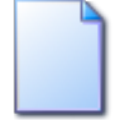 深蓝QQ启动加速窗口自动关闭工具
深蓝QQ启动加速窗口自动关闭工具 新星系统清理助手Win9x/Me/NT/20
新星系统清理助手Win9x/Me/NT/20 System Information Component S
System Information Component S 财易服装进销存 免费软件
财易服装进销存 免费软件 WSATools 免费软件
WSATools 免费软件 文字语音转换大师 免费软件
文字语音转换大师 免费软件 电脑店超级U盘启动盘制作工具 免
电脑店超级U盘启动盘制作工具 免寻简思维导图是一款简单好用的思维导图制作软件,在软件中有着丰富多样的思维导图模板可供用户选择,帮助用户轻松的完成思维导图的制作,帮助用户理清思绪。软件还有着移动端程序,让用户能够在不同的设备之间进行思维导图的制作,并且支持可上传至云端,通过登录账号即可在不同的设备间进行同步。
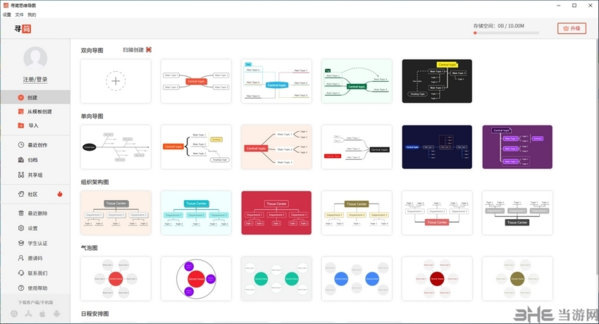
1、双向导图
2、组织架构
3、双向树
4、气泡图
5、时间线
6、自由结构
软件特色1、支持多端使用
寻简思维导图支持网页版在线制作、IOS手机端、Mac端、安卓手机端、安卓平板多平台使用。
2、数据同步
登陆账号后,自动同步本账号在其他设备制作的导图。
3、海量知识模板
Mind+思维导图中有海量知识思维导图模板,可直接引用,提高学习工作效率。
4、多重风格
内涵多种思维导图风格,帮助用户快速完成导图美化。
5、云存储
寻简思维导图支持云存储,免去制作导图丢失的困扰。
6、在线导图分享
在线生成导图链接,支持分享多种社交软件。
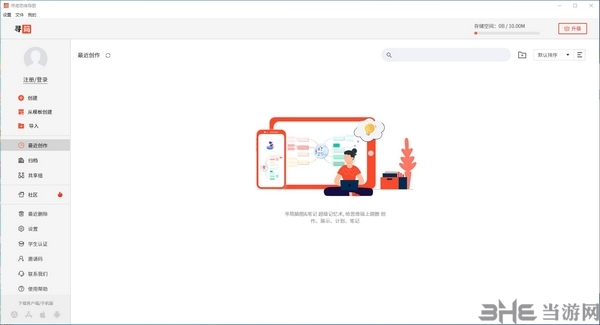
多终端都可以使用并创作的思维导图工具,可以随意新增节点,创建心目中的图像;
可以随意上手使用,是一个全能的图表设计软件,可以利用各种图形和思路直接设计不同图片格式;
跨平台使用非常容易操作,有专业流程图、思维道具等图表设计方式,提供专业水准流程图给用户;
海量创作技巧支持用户创建文字和图片图形,有直观易操作的界面,不需要专业知识即可使用。
怎么用寻简的功能还是挺丰富的,不少用户刚刚拿到手的时候会感觉比较迷惘,下面就给大家带来基础的使用教程。
1、首先我们打开软件,点击创建功能,然后在这里就可以选择要制作的导图类型的了。
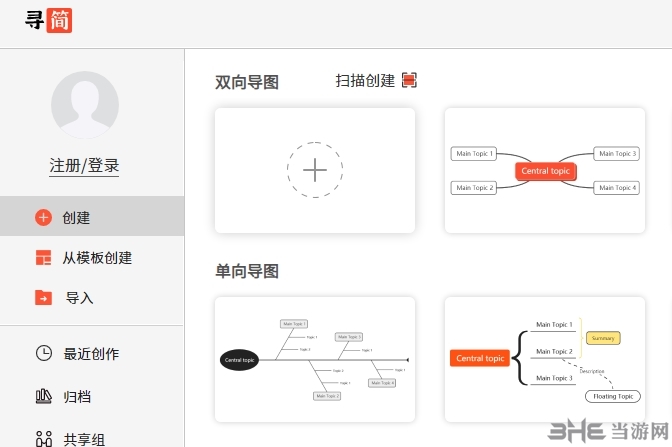
2、还有许多模板可以选择,选择从模板创建就可以来到相应的界面,在这里有着海量的模板可以选择。比如职场、学生、生活、结构、风格等等。

3、新建了一个导图后,我们点击主题右边的加号就可以添加新的分支,也可以使用快捷键Tab。
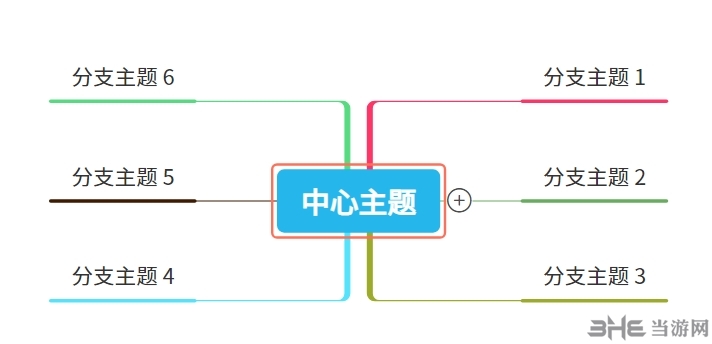
4、然后在分支主题下面还可以添加子主题,支持添加注释、摘要和框选等功能,这些在上面的工具栏都可以找到。

5、如果你想要美化一下自己的导图,那么就可以选择快速样式,在这里可以对其进行美化。大致的用法就是如此了,还有许多功能大家可以自己探索。

虽然思维导图一般都是图片形式的,不过有时候文字形式的会比较方便使用一些,我们也是需要掌握这个技能的。那么具体要如何使用寻简,将图导出为文字形式呢,一起来看看具体的方法吧。
1、我们点击右上角的大纲,就可以看到导图被转换为文本格式的大纲。
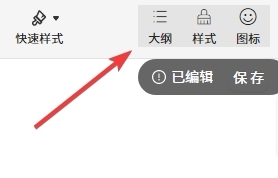
2、然后我们点击左上角的导出功能,在这里选择导出Word和TXT格式都是文本格式。
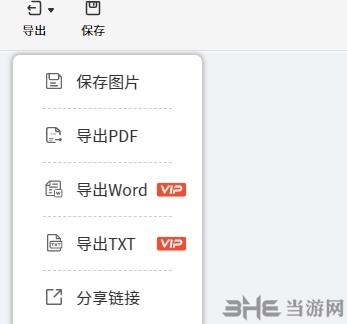
3、不过这两个功能是需要会员才可以使用的,如果你是普通用户的话是无法获得这个便利体验的。
怎么打印有时候我们需要将思维导图打印出来,这样才可以放到纸上分发到别人手中,一起来看看具体的方法吧。
1、首先我们点击左上角的导出功能,然后在这里可以看到打印功能。
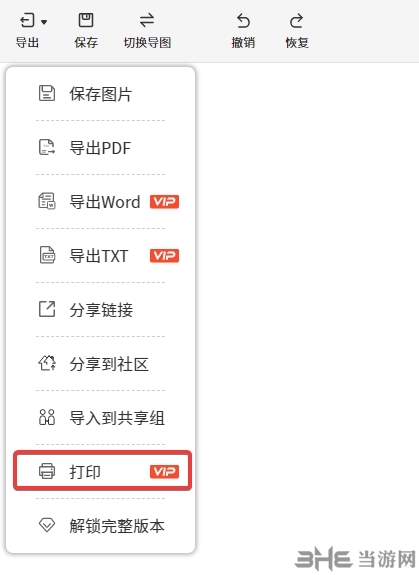
2、由于直接打印是VIP限定的功能,普通用户无法使用,因此我们要使用别的方法。
3、我们可以先打印图片或PDF文件,将其保存到本地。然后右键导出的文件来进行打印。

4、比如我这里先将其打印成了图片格式,然后在电脑里将其打印出来。
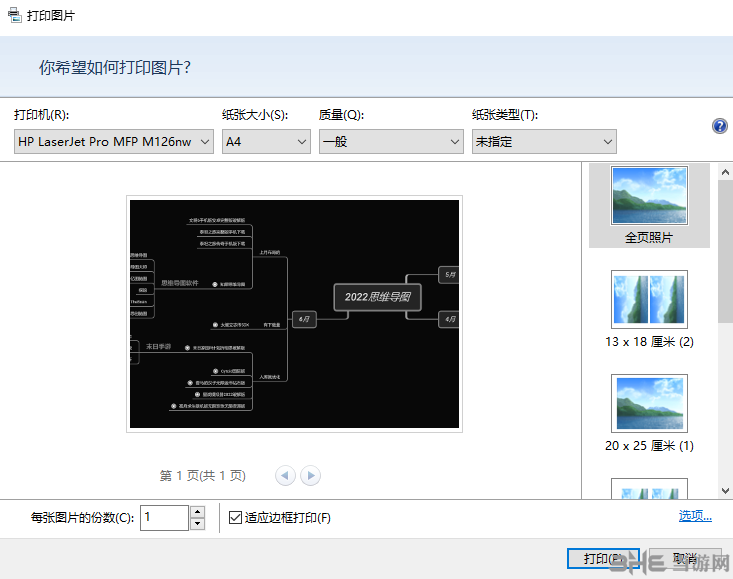
同类软件精选
用户最爱